剪映录屏动画教程
粉丝368获赞4022
相关视频
 02:19查看AI文稿AI文稿
02:19查看AI文稿AI文稿剪映的录屏功能是怎样操作的呢?今天就分享剪映的录屏功能,感兴趣的看过来,保姆几个手把手教会你打开剪映,点一下这个倒三角。现在剪映里增加了很多功能, 美颜、智能抠图,一剪成片,图文成片。还有剪映里自带的录屏功能, 今天主要分享这录屏功能,点一下录屏就来到这个页面。首先我们要设置一下录屏的参数,点一下幺零八零 p, 首先设置一下录屏的比例, 根据自己视频的要求选横屏或者竖屏。下面是分辨率,真率、码率设置,分辨 绿的数字有四百八十 p, 七百二十 p, 幺零八零 p, 数字越大,视频越清晰,观看效果更好。一般都采用幺零八零 p, 真绿的数字有二十四、二十五、三十五、十六是真绿。 数字越大,播放就会更加流畅,经常采用六十马力,我们就不用去设置。 码率的数字越大,视频更加清晰,同时他文件也大,会占用我们很大的内存,采用他的推荐数字就行了。上面这个麦克风设置,如果只录画面就把这个麦克风关闭, 如果录制需要画面和声音,需要把这个麦克风打开。这两个设置好了就点开始录屏, 进来后一定要注意提示,这里点允许进来,他有三二幺倒计时三秒开始录制,录制好了以后点一下他就自动保存在我的录屏里,点一下旁边的管理,点一下我们刚才录的视频, 下面就有保存到相册,感觉不好可以点旁边删除,感觉满意就点 右下角的批量编辑,录的视频就直接导入到剪映里了,编辑好直接发布就可以了。今天就分享到这里,下期再见。
131易艺剪辑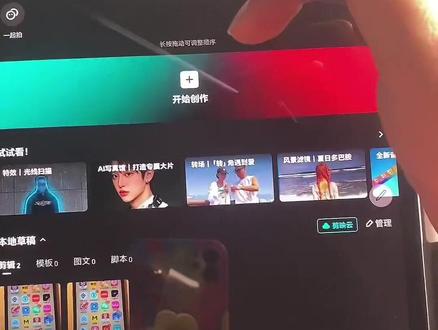 01:44查看AI文稿AI文稿
01:44查看AI文稿AI文稿今天我来教小伙伴们如何用剪映进行录屏。首先我们打开剪映, 然后我这台平板的话,他是直接出现了录屏的这样一个界面,那么有的小伙伴可能没有这个界面,这时候我们就需要向下拉一下,然后这个界面就会出现, 然后我们点开录屏,点开录屏,这里面可以看到有一个开始录屏的按钮,点一下点允许 倒计时结束以后就可以开始录屏了, 比如说我们可以打开一个网站,比如说 b 站 好,录屏结束以后, 我们回到简历,这时我们可以看到录屏这时候还在进行,那么我们再次点击,这时候录屏就结束了, 点击领取, 这时候我们可以看到 录屏完的视频,就自动保存在了我的录屏这个文件目录下,那么接下来就可以对他进行剪辑了。
16梦中的婚礼 02:26查看AI文稿AI文稿
02:26查看AI文稿AI文稿怎样使用剪映的录屏功能?下面看我手机演示。首先在我们手机上点开剪映机,这里有个箭头,这里面有图文成片,图片编辑 ai 作图,另外还有一个其词器, 我们今天给大家讲的是这个录屏功能,这有个像摄像头的标志,下面有个录屏,我们点亮他,点亮他以后,我们首先要调整我们的参数, 这里有一个幺零八零 p, 我们点击他一下,点击他进来后,下面会出现一个录制比例,比如说我们做中视频的,我们会点击这个横屏, 如果是做抖音的,我们点击这个竖屏,下面是分辨率,分辨率有四百八十 p、 七百二十 p、 幺零八零 p, 因为默认值现在是幺零八零 p, 你的屁数越高,高清视频观感越好,就是越清晰度越高。第二个就是针率,他有二十四针、二十五针、三十针、五十针、六十针,一般默认针数是三十针, 我们可以给他调到六十针,这样你的视频会更流畅。下面就是码率,有个一码、二码、四码、八码、十二码,这个我们就用它 默认码就可以了。调整完成后,这里有一个像话筒的一个符号,这就是声音开关,我们点亮它,现在话筒就开启了,我们点亮它关闭, 这样你录屏的时候只录屏幕没有声音,我们现在把它打开。如果说我们要录屏的时候,我们直接点击这个红色小加号,点击这个 开始,这有个三二一倒计时。布置完成后,这里有个管理,我们点开他,下面会出现一个保存相册,另外中间是一个删除,后面是一个批量编辑。如果我们想保存相册的话,我们点亮他,点击这个保存相册,这样他就会保存到你的手机相册里, 如果你想删除的话,就点击中间的删除,就会点这个确认,就会把它删除掉。后面是批量编辑,我们点击他一下,直接会转换到剪映里面,我们来给他编辑,我们来听一下刚才录的视频, 下面我们就可以录,这是我们刚才录的,是不是很方便很快捷。每天分享剪辑小知识,如果大家喜欢小吃的话,点赞、收藏、转发,今天分享到这里,好,拜拜。
210平平淡淡815 02:24
02:24 05:22查看AI文稿AI文稿
05:22查看AI文稿AI文稿大家好,今天和大家分享剪映教程,视频录制的方法以及怎样制作单屏和左右分屏视频排版效果,请看我的手机演示。 录制视频有两个端口,第一个在剪映的开始创作页面,点击上面这个下拉箭头,里面有个录屏,点击它就可以录制了。 第二个在手机的主页面,点系统工具里面有个屏幕录制,点开它,然后回到剪映编辑界面,进行我们的视频操作,操作过程就会全程录制下来。 视频录制结束后,打开剪映创作页面,把录制的视频添加进来, 我这添加进来的是前期录制的视频,就以这段视频做讲解。第一步,给视频配音,如果我们使用自己的声音出镜,点音频, 点录音,点击一下录音话筒,三二一后对着话筒用文字阐述视频的操作过程。可以一句一句的录制,也可以录制几句,停顿一下, 点击一下话筒就停止录制了。后面没有声音的部分裁剪掉, 接着继续录制,点录音,点击一下话筒, 点击一下 话筒,停止录制, 后面按照这种方法全部录制完成后, 点导出备用。 回到剪映编辑界面,把刚配音的视频添加进来,点文字,点识别字幕,开始匹配。 字幕识别出来后,如果我们不想真声出镜,就点关闭视频原声,选定文字轨道,点文本朗读, 这里有海量的解说声音供我们选择,我们选择一个自己喜欢的声音作为 长期使用,我这选择女生音色里的这些女生,点左上角应用到全部字幕,点对号, 音频已生成,预览一下,点击加号,开始创作,添加素材库里的白底素材, 我们就把自己的声音替换成了系统的声音。第二步,对视频进行排版,我们先演示单屏排版,点返回键,点工具栏比例, 选十六比九,点背景,选画布颜色和画布样式都可以。先选画布颜色看看,在这些颜色中选择 喜欢的就可以了。再点画布样式看看,选择喜欢的即可。 选定视频轨道,点编辑,点裁剪,把视频上边的时间显示和下面多处的部分裁剪掉。 完成点对号,预览区调整大小,移动到屏幕左边区域。 点返回键,点文字,调出文字轨道,选定文字轨道,调整文字大小,放在右边区域。 这样一个单品排版的讲解课程就制作出来了。 接下来也是双屏排版,选定视频轨道,点复制,选定前面部分,点切画中画,把画中画移动到屏幕右边,接着点编辑, 点裁剪,向下移动,裁剪线框到中间位置,完成。点对号,选定主轨,点编辑,点裁剪,向上移动,裁剪线框到中间位置。 预览区适当扩大,左右分屏摆放, 选 定文字轨道,移动到屏幕下方空白处,这样一个左右分频排版的讲解课程就制作出来了。 今天就分享到这了,感谢大家的观看,我们下期再见,拜拜!
144六月视角 03:00查看AI文稿AI文稿
03:00查看AI文稿AI文稿如何将手机显示的画面录制下来,其实剪映就可以做到,打开剪映,点击上面这一排图标,右边的展开,在第二排我们可以看到这里呢有一个录屏的小图标,点击一下录屏。首先我们可以看到这里呢是一个麦克风的图标, 点击一下这里会显示麦克风已开启,那么这样呢,不仅可以录制手机当中画面的声音,同时呢还可以通过手机的麦克风录制我们人说话的声音。 那么我很多课程录制的时候呢,就是同时通过麦克风进行收音,录制我说话的声音。右边这一个选项我们可以看到有一个幺零八零 p, 点击一下这个箭头有不同的设置选项。第一个,录制比例,横屏和竖屏,那么你需要哪一个比例,你就选 则对应的比例,分辨率越高,画面的视频清晰度越好,一般我们选择幺零八零 p。 第二个真率,真率越高,画面越清晰流畅。但是真率高的时候呢,可能会造成我们在对画面进行剪辑的时候呢,会有一些卡顿, 所以一般推荐大家使用默认的三十帧就够用了。最后一个码率,码率越高,视频的画质越清晰,但是呢录制的文件也越大, 这个地方呢,我们一般使用默认的八就完全够用了。都设置好之后呢,我们就可以点击这个录屏按钮,开始录屏,点击一下, 好,这里呢会弹出一个提醒,是否允许剪映录制您的屏幕,点击允许三二一倒计时进行录制。屏幕的右边呢会有一个小 小小的灰色区域啊,有一个红点正在闪动,表示呢正在录屏,这个时候我们就可以切换到其他的界面状态,开始进行画面的录屏。比如说我很多平时的课程呢,也就是通过对画面进行录屏, 两个画面进行拆分拼接啊,这样形成了一个课程演示的状态。当我们录制完成之后,可以点击一下画面右边的这一个闪动的红色小按钮,可以点击左边的这个按钮停止录制。 好,那如果你觉得这个浮窗影响你的画面录制,那么我们可以点掉关浮窗,现在点击一下停止录制。 录制结束之后呢,我们回到剪映的首页,继续进到录屏这一个界面,现在我们就可以看到在下方呢我的录屏这里呢就多了一个刚刚录制的 视频文件,点击一下管理,这个时候我们可以选中录制的另一个视频文件,可以将它保存到相册。如果我们需要在简易里面对这一个录屏文件进行编辑的话,我们可以点中这一个视频文件之后选择 批量剪辑,这个时候这一个录屏的文件呢就导入到剪映的轨道当中进行剪辑。好的,这期课程就到这里给大家分享了剪映录屏功能的使用,我是磊哥,我们下期再会。
887磊哥知识分享 01:20查看AI文稿AI文稿
01:20查看AI文稿AI文稿动画的高级玩法第八期,教你用图片制作翻页切换内容。 我们先在剪映中打入两张照片素材,然后点击动画,给画中画图层添加向下滑动效果,时长零点一秒。 做好以后,我们点击特效,找到纵向模糊效果,模糊度一百,然后再把特效的长度调到最短,这样一张图的模糊下滑就做好了。 第二张在制作时,我们可以通过复制替换得到相同的动画效果,特效也要单独复制调整位置,这样重复操作,模糊的下滑翻页就制作好了。在 使用时,我们可以把做好的视频打入到一个新项目。设置好以后,我们给视频添加一个矩形蒙版,圆角也需要添加一点,然后再用两个针制作一个视频,缩小动画 最后的倒影,我们可以通过复制镜像旋转来实现,透明度可以降低一点,这样这个好看的片头就制作好了。我是老吴,我们远见,拜拜。
1.1万路过我的生活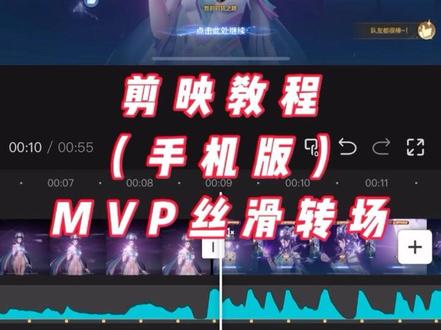 02:00
02:00
猜你喜欢
最新视频
- 288屈原











